작업 스케줄러를 사용하여 Windows가 디스크를 자동으로 실행하도록 설정
Windows에서 디스크 정리를 정기적으로 실행하는 것은 시스템을 원활하게 실행하는 데 중요한 부분입니다. 이 유지 관리 유틸리티를 자동으로 실행하도록 예약 된 작업을 만드는 방법은 다음과 같습니다.
참고 : Windows 8, Windows 7, Vista 및 XP에서 작동합니다.
이전에 디스크 정리를 실행하는 방법과 누락 된 임시 파일을 정리하는 방법을 보여주었습니다. 그러나 정기적으로 실행하는 것을 기억하는 것은 어려운 부분입니다.
디스크 정리를 자동으로 실행하도록 Windows 설정
먼저, 일부 명령 행 마술 — 시작을 클릭하고 다음을 입력하십시오. cmd 검색 창에 Enter 키를 누르십시오.

명령 프롬프트에서 다음을 입력하십시오. cleanmgr.exe / sageset : 1 그런 다음 Enter 키를 누르십시오.
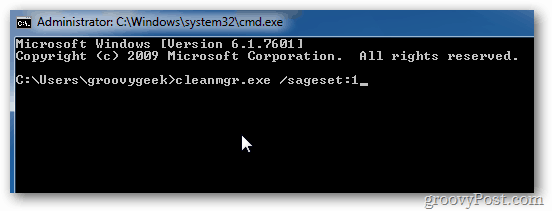
디스크 정리 설정 창이 열립니다. 디스크 정리로 삭제하려는 파일을 클릭하십시오. 확인을 클릭하고 명령 프롬프트를 닫으십시오.
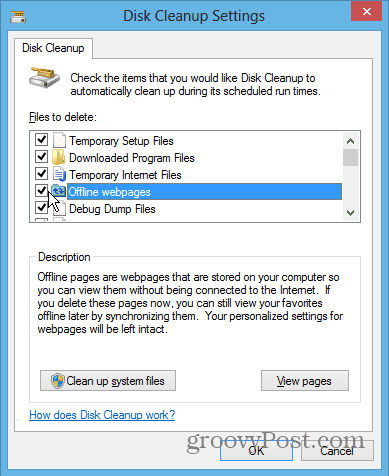
예약 된 작업 만들기
예약 된 작업을 만들려면 시작을 클릭하고 다음을 입력하십시오. 작업 스케줄러 검색 창에 Enter 키를 누르십시오.
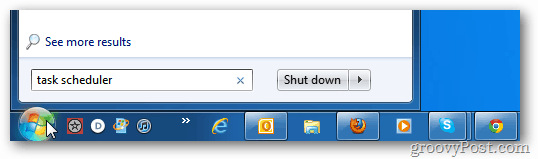
작업 스케줄러가 나타나면 새 작업을 만들어야합니다. 조치를 클릭하고 기본 태스크 작성을 클릭하십시오.
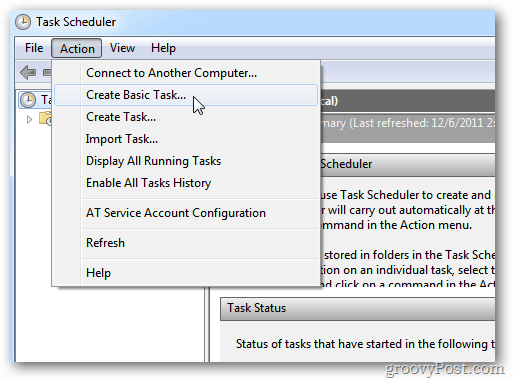
기본 작업 생성 마법사가 시작됩니다. 작업 이름과 설명을 입력하십시오. 다음을 클릭하십시오.
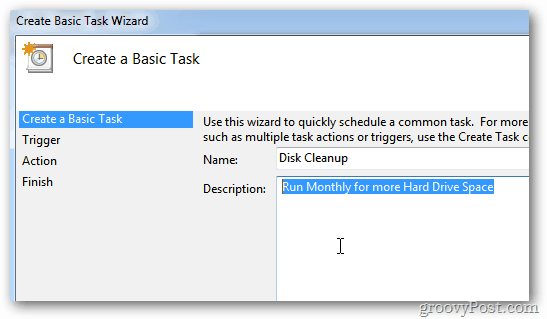
작업 트리거 화면에서 실행 빈도를 선택하십시오. 여기서는 월별을 선택합니다.
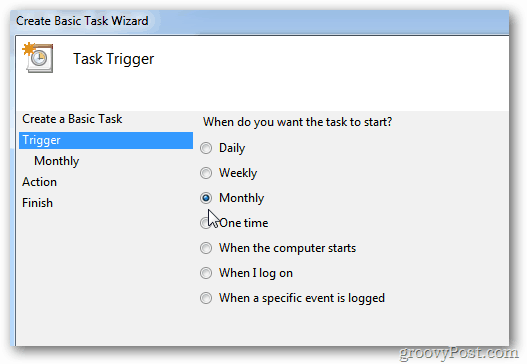
다음으로 매월 작업을 실행할 날짜와 시간을 선택하십시오.
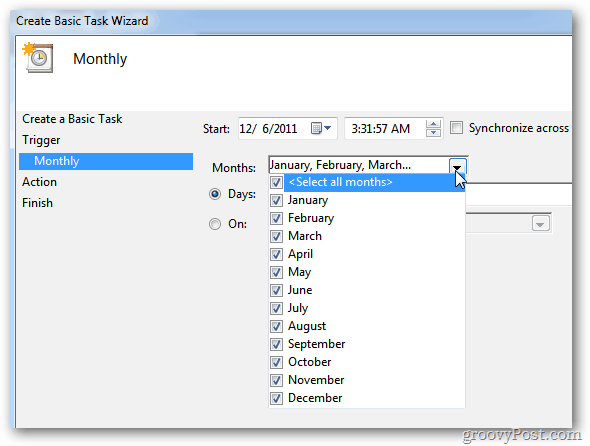
조치에서 프로그램 시작을 선택하십시오.
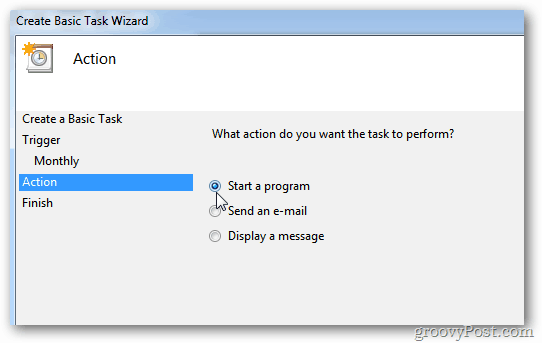
프로그램 / 스크립트 필드에 다음을 입력하십시오. C : Windowssystem32cleanmgr.exe.
인수 추가 필드에 다음을 입력하십시오. / 새 그런 : 1 다음을 클릭하십시오.
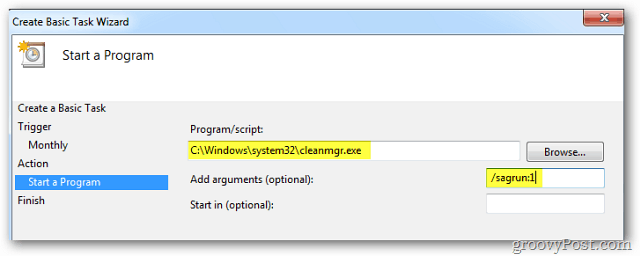
방금 만든 작업에 대한 요약 정보가 나타납니다. Finish를 클릭하십시오.
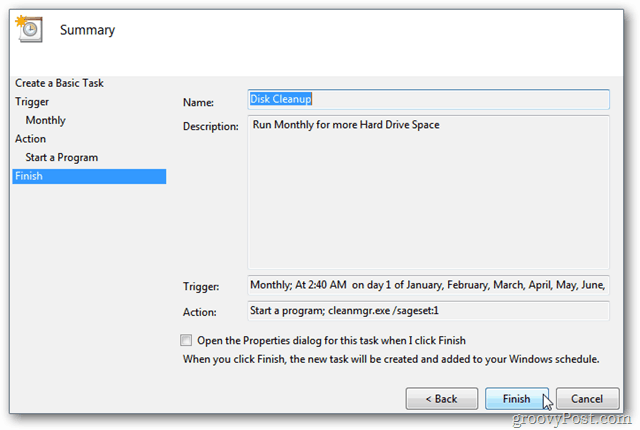
이제 디스크 정리가 선택한 시간에 자동으로 매월 실행됩니다.
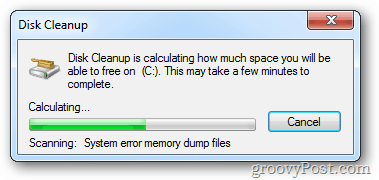
오늘날 Spotify, MOG 또는 Amazon Instant 비디오와 같은 서비스를 통해 더 많은 음악 및 비디오가 클라우드에서 스트리밍됩니다. 따라서 기가 바이트의 미디어 파일을 저장할 필요가 없습니다.
아직도, 아직 많은 사람들이 있습니다컴퓨터 하드 드라이브의 대용량 미디어 컬렉션. 파일을 CD 나 DVD로 리핑하지 않아도 Google 드라이브 또는 SkyDrive에 저장하지 않을 수있는 홈 비디오와 사진이 많이 있습니다. 클라우드 서비스가 기본적으로 사진을 자동으로 저장하는 것을 좋아하지 않는다는 것을 알고 있습니다. 로컬 Windows 시스템에 설치하는 것이 더 중요합니다.
저장 공간이 부족하고 요즘에는 하드 드라이브 공간을 확보하기 쉽지만 하드 드라이브를 정기적으로 정리하는 것이 전반적인 건전한 컴퓨터에 여전히 중요합니다.










코멘트를 남겨주세요